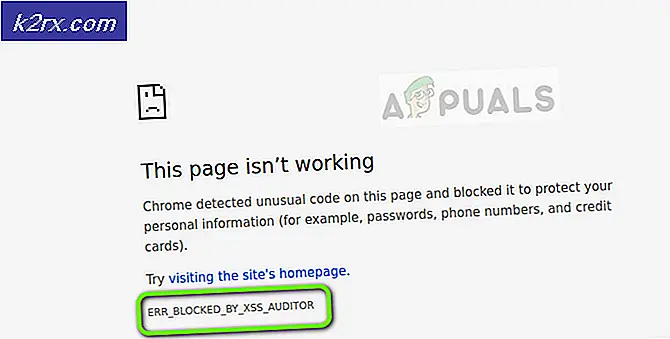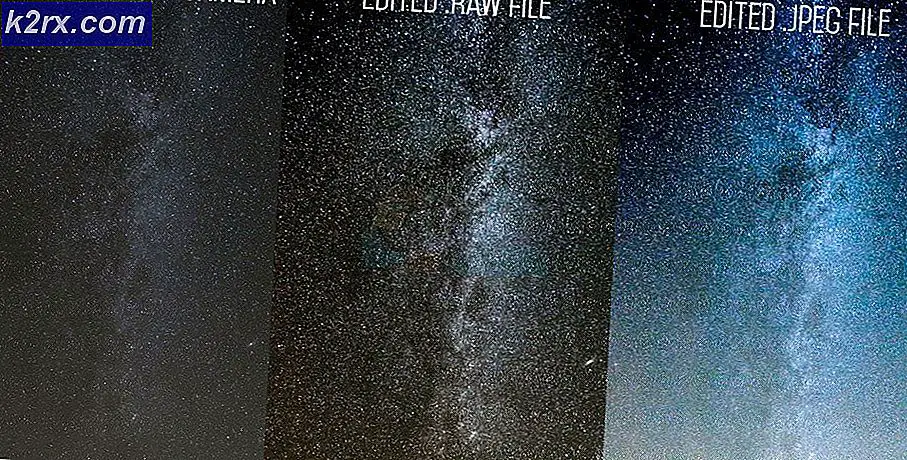Cách truy cập Bảng điều khiển trên Windows 10, 8 và 7
Control Panel cung cấp một khu vực cấu hình tất cả trong một cho hệ điều hành Windows của bạn. Bảng điều khiển đã là một phần của Windows trong một thời gian rất dài. Có nhiều trường hợp bạn muốn truy cập vào Control Panel, ví dụ trong trường hợp có vấn đề và bạn cần truy cập một cấu hình nào đó, bạn cần thay đổi một số thiết lập, bạn có thể muốn lấy một số thông tin về hệ thống của bạn và có rất nhiều nhiều kịch bản hơn.
Vì vậy, Control Panel của bạn, như tên gọi của nó, là một bảng điều khiển cho phép bạn kiểm soát các thiết lập của máy tính của bạn. Có nhiều trường hợp bạn muốn biết cách truy cập bảng điều khiển của mình.
Có một vài cách khác nhau để truy cập Bảng điều khiển và chúng khác với phiên bản. Đó là lý do tại sao, chúng tôi sẽ có một phần khác nhau cho Windows 10, 8 và 7.
Windows 10
Có tổng cộng 2 cách phổ biến nhất để truy cập Bảng điều khiển trong Windows 10.
Truy cập Bảng điều khiển từ Bắt đầu tìm kiếm
- Nhấn phím Windows một lần
- Nhập bảng điều khiển trong hộp Bắt đầu tìm kiếm
- Chọn Bảng điều khiển từ kết quả tìm kiếm
Sử dụng lệnh Run
- Giữ phím Windows và nhấn R
- Nhập bảng điều khiển và nhấn Enter
Windows 8
Có nhiều cách để truy cập Bảng điều khiển trong Windows 8 tùy thuộc vào việc bạn đang ở trên Màn hình hay trên Màn hình Bắt đầu
Trên máy tính để bàn
Sử dụng lệnh Run
- Giữ phím Windows và nhấn R
- Nhập bảng điều khiển hoặc điều khiển và nhấn Enter
Sử dụng thanh Charms
Mẹo CHUYÊN NGHIỆP: Nếu vấn đề xảy ra với máy tính của bạn hoặc máy tính xách tay / máy tính xách tay, bạn nên thử sử dụng phần mềm Reimage Plus có thể quét các kho lưu trữ và thay thế các tệp bị hỏng và bị thiếu. Điều này làm việc trong hầu hết các trường hợp, nơi vấn đề được bắt nguồn do một tham nhũng hệ thống. Bạn có thể tải xuống Reimage Plus bằng cách nhấp vào đây- Giữ phím Windows và nhấn I
- Thao tác này sẽ mở menu Cài đặt của Thanh Charms ở bên phải. Bạn sẽ có thể nhìn thấy Control Panel Chỉ cần nhấp vào Control Panel để mở nó
Sử dụng menu WinX
- Giữ phím Windows và nhấn X
- Thao tác này sẽ mở menu WinX ở phía dưới bên trái màn hình của bạn. Bạn có thể chọn Control Panel từ menu này
Trên màn hình bắt đầu
Sử dụng menu WinX
- Giữ phím Windows và nhấn X
- Thao tác này sẽ mở menu WinX ở phía dưới bên trái màn hình của bạn. Bạn có thể chọn Control Panel từ menu này
Windows 7
Có tổng cộng 2 cách để bạn có thể mở Control Panel trên Windows 7
Menu Bắt đầu
- Chỉ cần nhấn phím Windows một lần
- Chọn Control Panel từ Start Menu
Sử dụng lệnh Run
- Giữ phím Windows và nhấn R
- Nhập bảng điều khiển hoặc điều khiển và nhấn Enter
Đó là nó. Bạn sẽ dễ dàng truy cập vào bảng điều khiển trong một vài cú nhấp chuột, bằng cách làm theo các phương pháp này. Mặc dù có thể có nhiều cách để mở bảng điều khiển trong các hệ điều hành này nhưng đây là những cách dễ nhất và phổ biến nhất. Vì thế,
Mẹo CHUYÊN NGHIỆP: Nếu vấn đề xảy ra với máy tính của bạn hoặc máy tính xách tay / máy tính xách tay, bạn nên thử sử dụng phần mềm Reimage Plus có thể quét các kho lưu trữ và thay thế các tệp bị hỏng và bị thiếu. Điều này làm việc trong hầu hết các trường hợp, nơi vấn đề được bắt nguồn do một tham nhũng hệ thống. Bạn có thể tải xuống Reimage Plus bằng cách nhấp vào đây




![[ĐÃ CỐ ĐỊNH] SS3svc32.exe bật lên khi khởi động](http://k2rx.com/img/101938/fixed-ss3svc32exe-popping-up-on-startup-101938.png)